IRC 作为一款 20 世纪 80 年代发布的聊天系统竟能沿用至今,确有其独到之处。 本文会从个人使用者的角度,讲述一套就目前来看,方便且实用的 IRC 聊天解决方案, 包括 IRC 网络、 IRC Bouncer 、客户端 的选择和使用,以及消息推送的集成。 同时,会引出额外的线索,以便读者进行部署。
本文适用有基本的 IRC 客户端使用经验者
本文不涉及繁杂的 IRC 命令,因不同客户端,不同服务器实现,命令也不同
仅讲述基本、常用的操作,以一条较单一、实用的路线作为引导,概述整个 IRC 系统
根据上述两条规则,帮助理解并配置好一套实用、简洁的方案以使用 IRC
本文非手把手类型,对于服务的搭建,仅列出大致框架,并引出更详细的官方指导页
本文忽略 irccloud 这种方便现成但收费也不好自定义的服务
本文较为粗糙,会找时间进一步完善
本文唯一原始链接: https://bitbili.net/an-irc-usage-solution-for-individuals-and-teams.html
如有疑问或发现错漏,欢迎留言
前置要求
知识及技能
熟练的 Linux 命令行操作能力(或 MacOS/Windows 同阶)
举一反三和独立思考的能力
基础的网络相关概念,包括但不限于:
DNS
NAT
TCP/IP 模型
TLS
TLS 证书
(可能)基本网络相关工具的使用(用于调试),包括但不限于:
curl
dig
ip
openssl
ping
额外的设备及要求
一台连接互联网的可 7x24 小时工作的服务器(虚拟机或物理机),本文内标记为
Server R(可选)条件 1 的服务器带公网 IP 此条件的目的是为了支持从外网直接连接,如果不满足,则只支持内网访问
概览
IRC 系统
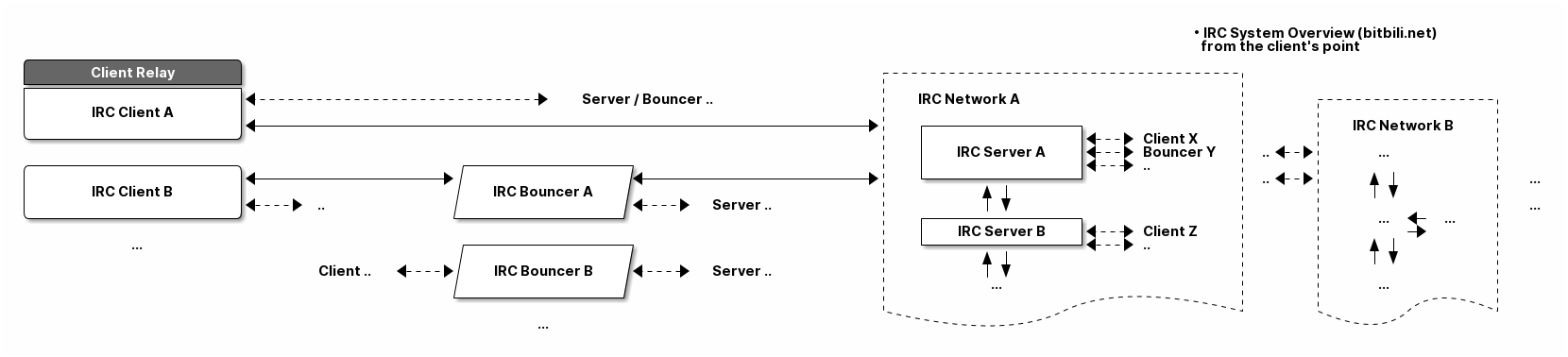
上图从客户端的角度表示了 IRC 系统的基本构成,并表明了其间的关系。
IRC 服务器之间可以互相通讯,加上各自负责的客户端,组成了一个更大的 IRC 网络
世界上有很多个 IRC 网络
一个客户端/一个 IRC Bouncer 可以同时连接到多个 IRC 网络
我们通常所说的 IRC 聊天是指在同一个 IRC 网络下的聊天,不同网络间无法通讯
传统的 IRC 服务器并不储存客户端发送的消息,如其名(Internet Relay Chat),它只是一个中继 [1]
每当一个用户的所有客户端从 IRC 网络断开连接后,就无法再收到发送给该用户的消息
客户端连接到 IRC 网络后,实际的 IP 地址会被其它用户所知晓 [2]
为了解决问题 7 和 8,出现了 IRC Bouncer ,它位于客户端和 IRC 服务器之间,扮演着代理和中继的角色
解决方案
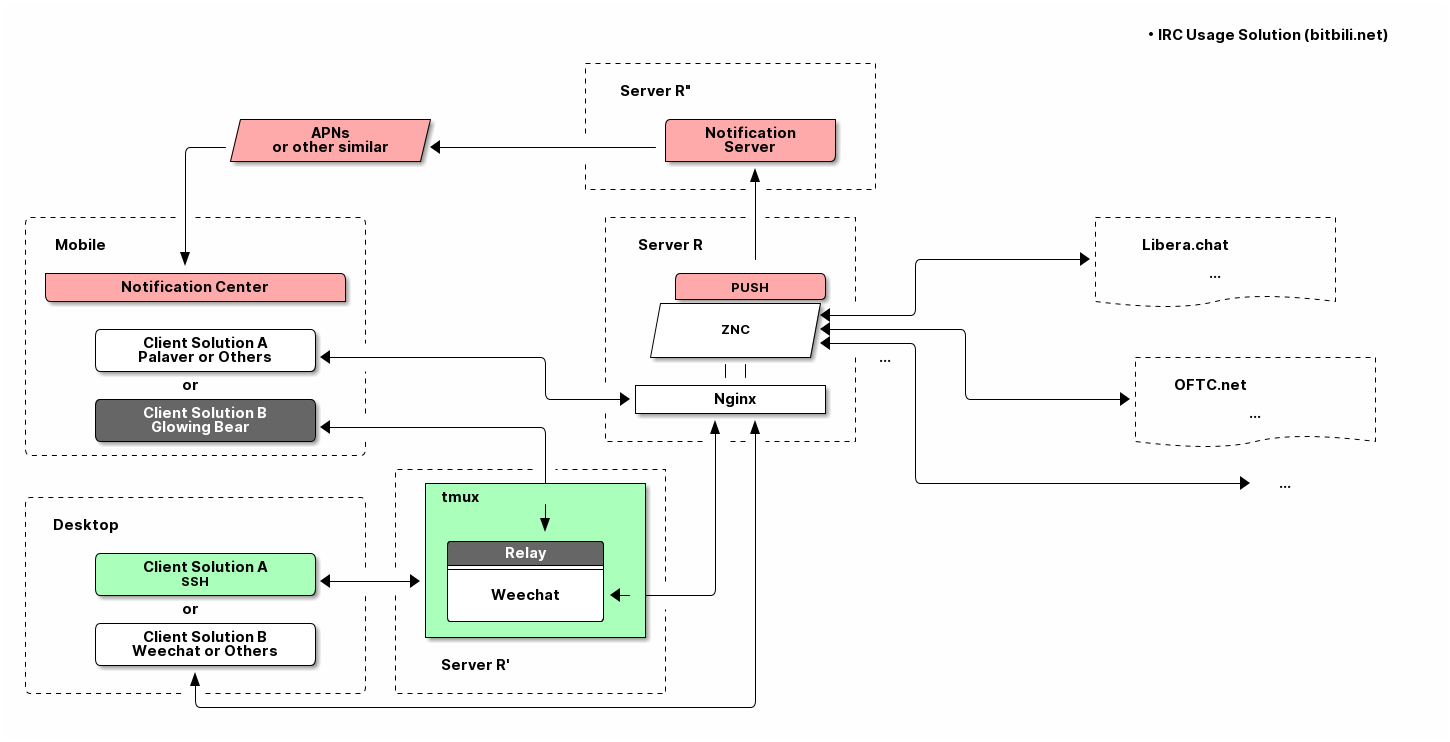
方案以 IRC Bouncer 实现之一的 ZNC 为核心,充当客户端到 IRC 服务器之间的桥梁,同时利用其插件实现了消息推送的功能。 具体见下文各章。
IRC 网络
IRC 网络是由多个 IRC 服务器互相连接所构成的,每个 IRC 服务器可能有零、一或多个连接着的 IRC 客户端或 IRC Bouncer。 (单个服务器也能作为一个 IRC 网络)
选择一个适合的 IRC 网络作为平台是使用 IRC 的一个前提,其它细节在这里不用在意。
目前最大的 IRC 网络名为 Libera.Chat [3] ,下文以它为目标进行讲述。
IRC 服务器
接入 IRC 网络的方法是连接上该网络内的一台 IRC 服务器。 虽然一个大型的 IRC 网络存在多台服务器,但使用上只需连接该网络主地址 (如 irc.libera.chat ),通常都会以轮询的方式就近分配一台特定的服务器地址给客户端 [4] 。
现如今,使用 TLS 的连接已经是基本要求,所以就默认端口号而言,使用 6697 这个启用 TLS 的端口。 不同的网络可能设置有不同的端口号,需确认。
IRC 网络和服务器都是现成的,仅需选择所需地址和端口即可 (连接到 IRC 服务器的连接都使用 TCP 协议)。 而从下文开始,服务和客户端均需自行配置。
IRC Bouncer
IRC Bouncer 作为代理和中继的角色,是实现本文所述方案的核心。 它能作为客户端与 IRC 服务器进行通讯,也能作为服务器与 IRC 客户端进行通讯。 它可以隐藏 IRC 客户端的真实地址,更主要的,在现有的 IRC 网络环境下,它基本上 [1] 是确保消息不遗漏,实现消息推送的唯一手段(虽然某些客户端长时间运行加插件的形式也可以)。
这里选择 ZNC 这个实现,它虽然不是实现功能和标准最多的,但就目前来看是非常稳定,功能也足够的。
此章所有操作均在 Server R 上完成
ZNC 安装
参考官方文档: https://wiki.znc.in/Installation
安装很方便,使用各 Linux 发行版自带包管理器安装完毕即可。
ZNC 配置
参考官方文档: https://wiki.znc.in/Configuration
运行 znc --makeconf 生成一个初始化的配置文件,虽然该命令所生成的配置并不足够日常使用,但是一个很好的开始。
这里提供一个额外的更合理的不方便通过 Web UI 变更的配置示例(适用于初始设置):
LoadModule = webadmin
// webadmin 加载 webadmin 模块后,就可以通过 Web UI 对 ZNC 进行配置
LoadModule = adminlog
// 启用后会记录基本的用户连接信息,建议启用
LoadModule = log
// log 模块用于记录所有的聊天记录,并按频道/用户进行保存
// 它可以在三个级别上加载(global/network/user),此处为 global 级别
// 同一级别的不同网络/用户间互相隔离,需注意
// 重复加载会导致重复的日志记录,所以通常情况下在一个级别上加载
// 私有部署的服务器,直接全局加载即可
LoadModule = lastseen
// 用于显示用户最后登录的时间,可开可不开
// 另有其它多个模块可用,不同模块适用的范围不同,可查 Web UI 根据需要配置
//SSLCertFile = /path/to/cert/dir/fullchain.cer
//SSLDHParamFile = /path/to/dhparam.pem
//SSLKeyFile = /path/to/cert/dir/primary.key
// 顾名思义, SSL/TLS 证书相关, SSL = true 时必要
// 我这里本身服务器就有 Nginx 占用 443 端口,就顺带全过 Nginx 反代了,
// 当然在无 Nginx 反代的情况下,也是可以正常使用 SSL 的。
// (需要注意的是,虽然 ZNC 设置内无法配置 TLSv1.3 的启用与关闭
// 但实际支持,参考: https://github.com/znc/znc/issues/1512
// 注意加密套件优先级配置)
// 针对监听端口的配置如下,这里我配置了两个监听端口。
// listener0 只用于 web 访问,方便通过 Web UI 对 ZNC 进行配置;
// listener1 只用于 IRC 连接。
// 一些顾名思义的配置不赘述
// Host 为本地的监听地址,因为需要套额外的 Nginx,所以这里配置为 lo 地址,
// 如果有其它情景,请根据需要修改。
<Listener listener0>
AllowIRC = false
AllowWeb = true
Host = 127.0.0.1
IPv4 = true
IPv6 = false
Port = 15010
SSL = false
URIPrefix = /
</Listener>
<Listener listener1>
AllowIRC = true
AllowWeb = false
Host = 127.0.0.1
IPv4 = true
IPv6 = false
Port = 15011
SSL = false
URIPrefix = /
</Listener>
// …
// 这里省略了用户配置内容,用户配置使用命令生成的即可,但需要注意:
// 1. 不建议使用管理员账户作为平常 irc 客户端的登录用户
// 2. 因为 1, 所以至少再创建一个额外的非管理员账户
// 3. 额外用户的创建和所有用户的额外配置,可通过 web ui 进行
TLS 证书
无论是 ZNC 的 Web 服务还是 IRC 服务,通常都需要一个受 CA 认证的证书,才能支持 TLS 连接, 但这并非本文重点,如何申请免费受信的 TLS 证书,可参阅: https://github.com/acmesh-official/acme.sh 。 注意配置好自动续期,同时别忘了自动续期后, reload ZNC 或者 Nginx 服务,以重新载入新的证书文件。
Nginx 配置
Nginx 基础不赘述,这里贴出适用的两个缩减过的 Nginx 配置。
反代 Web 端口:
# ...
server {
listen 443 ssl http2;
listen [::]:443 ssl http2;
server_name znc.your.domain;
# ...
ssl_certificate /path/to/cert/dir/fullchain.cer;
ssl_certificate_key /path/to/cert/dir/primary.key;
ssl_dhparam /path/to/dhparam.pem;
ssl_trusted_certificate /path/to/cert/dir/fullchain.cer;
ssl_protocols TLSv1.3;
ssl_prefer_server_ciphers off;
# ...
location / {
# ...
proxy_pass http://127.0.0.1:15010;
}
反代 IRC 端口:
stream {
log_format main '$remote_addr:$remote_port [$time_local] '
'$status ';
upstream znc {
server 127.0.0.1:15011;
}
server {
listen 6697 ssl;
listen [::]:6697 ssl;
# ...
# 及上述的 SSL 配置
# 为了避免某些客户端不支持 TLSv1.3,所以这里还是兼容了 TLSv1.2 协议
ssl_protocols TLSv1.2 TLSv1.3;
ssl_ciphers ECDHE-ECDSA-AES128-GCM-SHA256:ECDHE-RSA-AES128-GCM-SHA256:ECDHE-ECDSA-AES256-GCM-SHA384:ECDHE-RSA-AES256-GCM-SHA384:ECDHE-ECDSA-CHACHA20-POLY1305:ECDHE-RSA-CHACHA20-POLY1305:DHE-RSA-AES128-GCM-SHA256:DHE-RSA-AES256-GCM-SHA384;
# 通常来说,上述加密套件都是安全的,是可以由客户端进行选择的,但这里我更希望严格遵循此服务端规定的套件顺序。
# 此处加密套件的设定,仅对 TLSv1.2 有效
ssl_prefer_server_ciphers on;
proxy_pass znc;
}
}
server 和 stream 块的层级不同,需注意。
可使用 https://ssl-config.mozilla.org/ 方便地生成 Nginx 配置。
完成配置
在完成上述自选的配置后,请使用管理员账户访问 ZNC 服务的 Web UI,进行配置微调,创建额外的普通账户等工作。 之后,上述提及的配置文件会被自动更新,再之后,无特殊情况无需再手动更新该配置文件。 (通常使用 Web UI 或者 controlpanel 这个模块进行)
此时,可以从 Web UI 界面为普通账户添加一个 IRC 网络(UI 界面内的设置请自行摸索)。
目标
无论情景是否需要 Nginx 作为反代,至此应完成的目标如下:
能正常打开 Web UI 界面,管理员账户正常登录
拥有一个/多个管理员账户,此账户仅作为登录 Web UI 进行管理所用
拥有一个/多个日常使用账户(无管理员权限),此类账户为 IRC 客户端使用账户, 一个账户下可以配置多个 IRC 网络,支持同时连接, 如何连接同一账户下不同网络,参阅 Web UI 界面提示。
本地
telnet ZNC-IP ZNC-IRC-PORT连接正常
所有目标确认完成后,继续下文。
IRC 客户端
ZNC 作为 IRC Bouncer 无法方便的查看消息,回复消息。所以还需使用常用的客户端。
由上述 解决方案 的概览图可知,
移动端 的客户端方案有两种:
使用通常意义上的 IRC 客户端,直接连接 ZNC,这也是最简单方便的。
使用 Weechat 的 Relay 客户端,即 Glowing Bear (或其它类似的产品,或 Weechat 级别上类似的产品链)。
桌面端 则使用通常意义上的 IRC 客户端即可,但如果配合 Glowing Bear 在服务器端长期开启的 Weechat Relay 的话, 可以通过 SSH 方式打开服务器上 tmux 下的 Weechat 使用。此处的服务器可以是 Server R,也可以是其它(注意连接保密性)。
对于通常意义上的 IRC 客户端,只说明一点,ZNC 服务所提供的普通连接方式是用户名和密码,这个通常填写在 IRC
客户端的服务器用户和密码一栏,如果没有单独的服务器用户名提供,则以 username:password 这样的格式,填写在服务器密码栏。
客户端所需要连接的服务器地址是 Server R 的地址,域名/IP 以及端口号根据具体部署确定。
Weechat + Relay 形式
着重讲述:
Glowing Bear <---> RELAY == WEECHAT
---------
TMUX <-- SSH --> Terminal这种形式。
Glowing Bear 是 Weechat 的中继客户端,它与启用了中继的 Weechat 客户端进行通讯,以实现远程操纵该 Weechat 客户端的目的。
如何配置 Weechat 中继请查阅官方文档: https://weechat.org/files/doc/stable/weechat_user.en.html#relay ,这里说明一些注意事项:
Glowing Bear 官方有提供一个现成的客户端地址(
https://www.glowing-bear.org/) 可以访问此网站加载客户端界面,再由本地连接到你 Weechat Relay 服务HTTPS 连接下的 Weechat 只能访问开启了 SSL/TLS 的 Weechat Relay 服务,TLS 证书同样建议使用由认证 CA 颁发的,具体略。
因此如果需要使用未开启 SSL/TLS 的 Relay 服务需要使用 HTTP 连接下的 Weechat 客户端
重要:虽然官方也提供了 HTTP 连接的地址,域名同上,但个人不推荐在外网使用 HTTP 连接,因为客户端文件很容易被篡改。 因此,在需要 HTTP 环境的情况下,建议自行搭建 Glowing Bear 服务,并通过内网访问使用,方法见 Glowing Bear 链接内文档
Weechat
Weechat 是我很喜欢的一个桌面/服务器均可用的字符界面 IRC 客户端。它的核心仅实现了界面、配置、基本的网络服务和 API, IRC 和其它的一些功能均通过插件的形式实现,是一个可扩展的 IRC 客户端。
具体使用请自行查阅文档,这里贴出一个我针对外观的一套配置: bekcpear/weechat-config ,内附整体截图。
同时推荐 go.py 插件用于替换 Alt + j 这个默认的 buffer 跳转功能,我对官方原版的进行了修改使其更方便使用:
bekcpear/weechat-scriptsgopython/go.py ,改动为:
支持 Esc 按键退出跳转输入窗口
竖向排列候选列表,并限制个数,以增加美观程度
目标
我说明了自己熟悉的,其实客户端没有任何要求,根据自己需求选择。
到这里需要完成:
选定自己需要的 IRC 客户端(方案)
可以使用 IRC 客户端连接上 ZNC 并正常使用
如果有选择了 Weechat 的 Relay 功能作为中转,则需完成可以使用 Glowing Bear 连接成功并使用
可以方便的通过 Desktop 或者移动平台使用 IRC 了
可以经由客户端方便的加入/退出频道
消息推送
至此,一个基本的使用环境已经完成,但是少了一个很重要的环节,消息推送。 IRC 作为很传统的聊天系统,移动平台的消息推送是基本没有的,但是这里,可以借助 ZNC 的一个名为 Push 的模块完成。 具体请查阅该链接。
它里面包含了预置的多个消息推送服务器的 API,但很多已经无法使用,可以使用的也基本收费,所以看子章节:
iOS
针对 iOS 系统,推荐使用一名为 bark-server 消息推送服务器,在 App Store 可以搜索 Bark 安装使用,其自带了一个可用服务器,
消息的具体推送流程在上述 解决方案 图已注明,如果不担心信息泄漏,可以直接使用预配置的服务器,也支持自行搭建,具体请查阅文档。
针对此服务器,提供 Push 插件的配置如下(确认加载插件后,执行 /msg *push help 进入配置):
# 必要配置
# 1. 推送采用自定义 URL 的方案
set service url
# 2. 消息转义
set message_escape URL
# 3. 具体 API,其中 Server-Key 在手机 App 于添加的服务器上注册完成后,可以查看到
set message_uri https://bark.domain/Server-Key/{context}+%E2%80%A2%E2%80%A2%E2%80%A2+%40{nick}/{message}?group=irc
# 其它配置可选,请根据需要自行决定
# 但建议如下几项:
# 1. 不考虑最后一次消息发送的窗口时间
set last_active 0
# 2. 缩短消息通知的间隔时间(秒)
set last_notification 30
# 3. 同个 buffer 已通知后,不要求仅在回复后继续通知
set replied no
Android
Android 系统我这里未测试,但可以考虑使用 PushDeer ,同样支持自行部署。 其它同 iOS 内容。
目标
虽然单独的推送系统,无法满足点击消息能直接打开 IRC 客户端的要求, 但实际使用发现,仅消息推送就已满足日常使用需求。
到这里,需要完成:
每当有提及 IRC 登录账户的消息送达时,移动平台能立刻接收到消息推送
能够根据自己的需求,使用 ZNC 的
Push插件自定义高亮关键字(未提及,请摸索)
总结
这一套方案,很轻量,能提供完整的消息记录,在有需要的时候可以进行全文检索,能保证全天候在线,实现了实时的消息推送,并满足快速的回复的要求。针对目前的 IRC 网路环境而言,是一套能长期使用,也易用的成熟方案。
但 IRC 客户端不像其它 IM 足够美观,整套系统不像 irccloud 开箱即用。
不过我很喜欢,在主流的 IRC 网络支持离线消息之前(应该还很久),这套都适合使用 (况且还有消息推送不知何时能自带) 。